skip to main |
skip to sidebar
Setting flexi internet
Untuk melakukan koneksi internet melalui Flexi PDN, tentunya diperlukan account Telkom Flexi yang aktif bagi pelanggan Flexi Classy, sedangkan bagi pelanggan Flexi Trendy, tentunya memiliki balance / saldo pulsa yang cukup untuk melakukan akses Flexi PDN.
Perangkat yang dibutuhkan :
Handset/handphone
Handset yang support modem CDMA 2000-1x (hampir semua handset yang tersedia di pasaran sudah memiliki internal modem terintegrasi dalam handsetnya).
PC atau Notebook
PC atau Notebook dengan system operasi Windows (Windows XP untuk mempermudah instalasi modem) dengan aplikasi Browser Internet yang telah terinstal sebelumnya (Misalnya : MS Internet Explorer, Opera, Firefox , dll).
Kabel data
Digunakan untuk menghubungkan Handset yang telah memiliki modem CDMA 2000-1x integrated dengan laptop / PC yang akan digunakan untuk browsing internet.
Type kabel data adalah spesifik terhadap handset yang digunakan, tanyakan vendor handset untuk mengetahui kabel data yang tepat untuk melakukan koneksi PDN melaui handset dimaksud.
Untuk Type handset Nokia, di pasaran tersedia 2 type kabel data :
- DKU 2 / CA 53 : Untuk Nokia type 3155, 6235, 6255
- DKU 5 / CA 42 : Untuk Nokia type 2115, 2116, 6015, 6225, 6585
DKU 2 / CA 53 : Untuk Nokia type 3155, 6235, 6255

DKU 5 / CA 42 : Untuk Nokia type 2115, 2116, 6015, 6225, 6585

Re: Setting flexi internet
Setting Koneksi Telkom Flexi
Bagi yang belum tau cara seeting koneksi internet dengan menggunakan konesi telkom felxi, di sini kami panduan atau langkah-langkah cara set up adalah sebagai berikut:
1. klik Start-Control panel-dobel klik "Network Connection"
2. klik File - "New Connection Wizard", klik Next
3. pilih "Setup my connection manually" klik Next
4. pilih "Connect using a dial-up modem" klik Next
5. ISP Name TelkomFlexi, klik Next, phone number :#777 lalu klik Next
6. isi user name telkomnet@flexi, Password & confirm Password telkom
7. Berikan tanda chek untuk "make this the default internetconnection"
8. Berikan tanda chek "Add a shortcut to this connection to my
desktop", jika anda menghendaki - klik Finish.
Bagaimana Cara Instalasi dan Setting Flexi PDN ?
Untuk mengakses Flexi PDN, pelanggan Telkom Flexi dapat menggunakan beberapa jenis terminal, yaitu handset (handphone), Datacard, FWT dan PDA.A. Handset (handphone) dengan kabel data.
Langkah-langkah yang harus dilakukan sebelum dapat mengakses internet menggunakan PC / Laptop yang terhubung dengan Handset CDMA Flexi melalui kabel data : - Instalasi driver kabel data (untuk Handset Nokia > Nokia Connectivity Cable Driver)
- Instalasi modem CDMA
Terminal handset / handphone dapat dihubungkan ke port serial RS-232 (9 pin) atau usb PC / Notebook dengan menggunakan kabel data yang jenisnya tergantung spesifikasi masing-masing merk / jenis handphonenya.
Untuk pemakai system operasi Windows XP di laptop / PC nya, sesaat setelah menghubungkan kabel data ke handset dan ke PC maka secara otomatis Windows akan mengenali dan melakukan instalasi driver modem. Tunggu hingga proses ini selesai.
Untuk melakukan instalasi secara manual bisa menggunakan CD Installer yang biasanya disertakan dalam pembelian kabel data.
Pada beberapa type perlu dilakukan set maksimum port speed (serial port rate) dan Extra Initialization Command.
Cara set Maximum Port Speedy.
Klik Control Panel -> Phone & Modem -> Modems
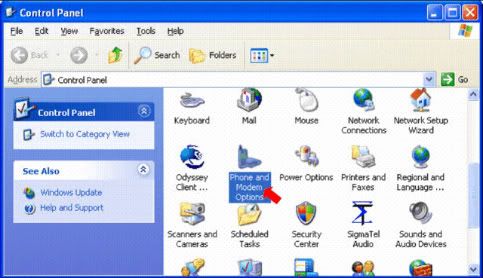
Pilih modem yang digunakan, lalu klik Properties : Properties -> Advanced
Pilih modem yang digunakan, lalu klik Properties :
Properties -> Modem
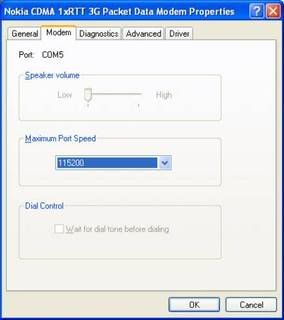
Set maximum port speed ke 115200 kemudian klik OK Capture Proses setting maksimum port speed
Cara set Extra Initialization Command
Klik Control Panel -> Phone & Modem -> Modems
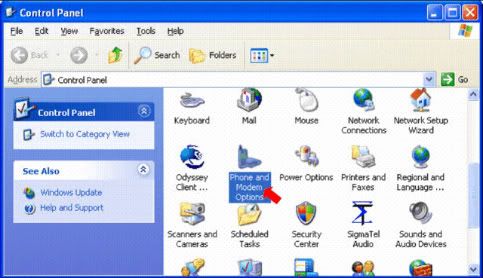
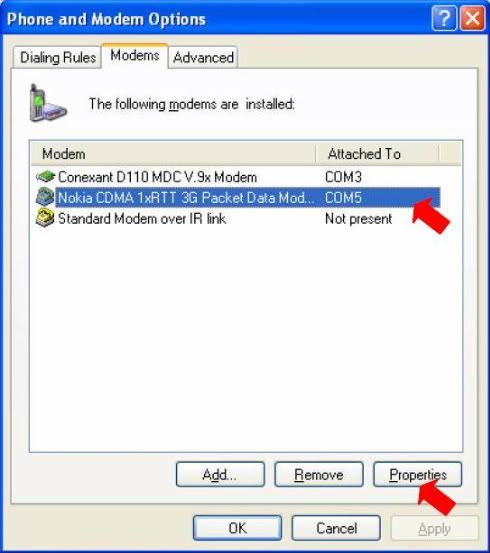
Ketikkan di kolom yang tersedia : At+crm=1 , kemudian klik OK
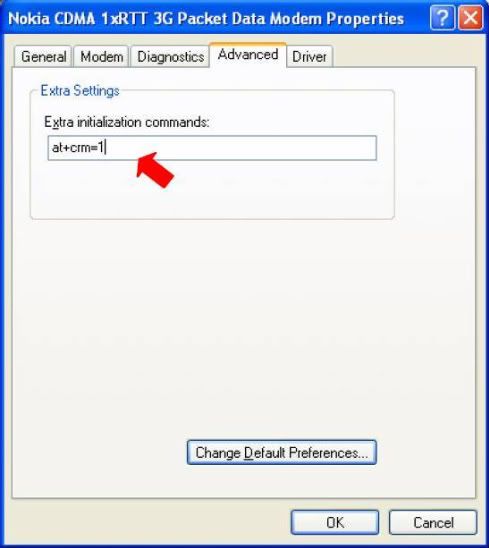
Capture Proses setting Extra Initialization Command
Setelah itu user dapat menggunakan aplikasi dial-up networking yang terdapat pada Microsoft Windows untuk setting nomor dial-up, username dan password-nya, dijelaskan dibawah.
B. Handset (Handphone) dengan Infrared.
Digunakan untuk handset-handset yang support infrared.
Aktifkan sensor infrared di handset, arahkan ke receiver infrared di PC / Laptop. Untuk system operasi Windows XP secara otomatis Windows akan mengenali dan melakukan instalasi modem infrared.
Cek di Control Panel : Control Panel -> Phone & Modem -> Modems
Akan terdeteksi tambahan item modem : Standard Modem over IR Link.
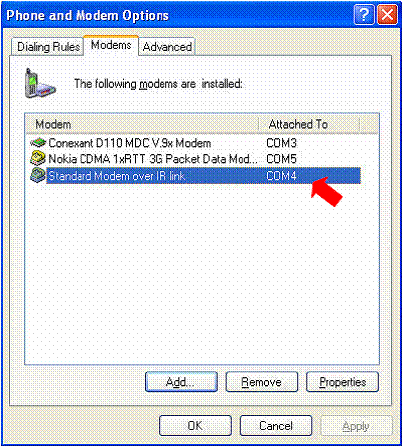
Lakukan set maksimum port speed (serial port rate) dan Extra Initialization Command seperti yang juga dilakukan pada setting handset melalui kabel data seperti dijelaskan diatas.



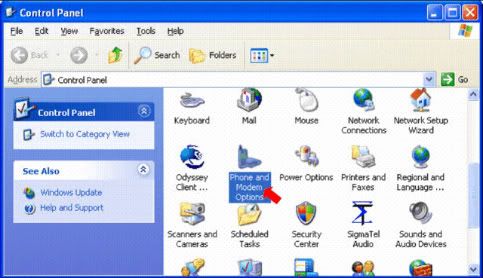
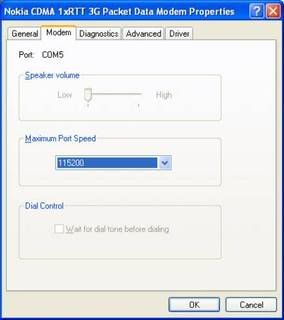
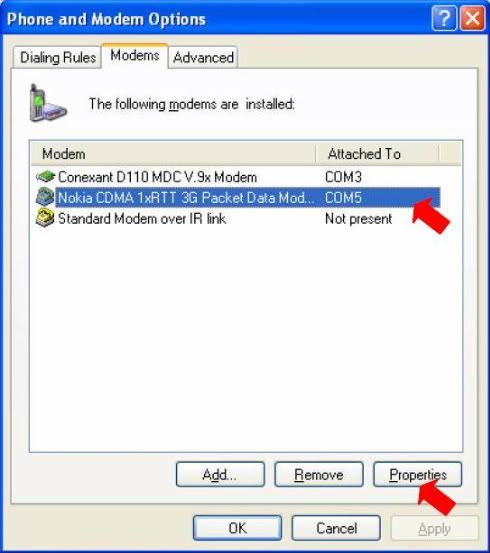
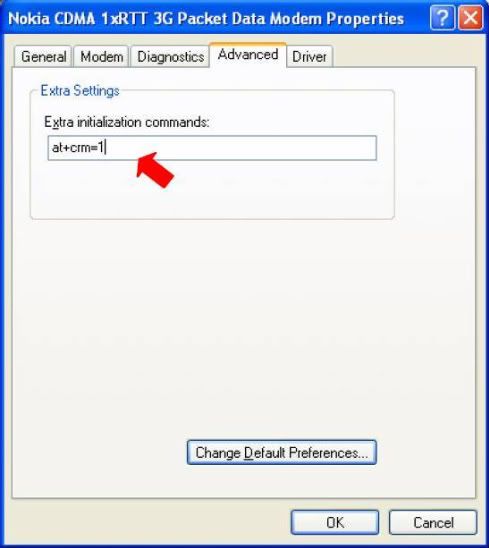
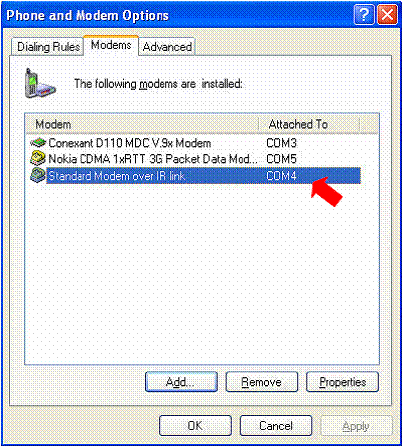

0 komentar:
Posting Komentar